网络故障🚀无线连接|遇到电脑连不上无线网?装机高手带你轻松排查解决方法
- 问答
- 2025-08-23 09:59:43
- 3
【网络故障急救室】无线连接|电脑突然连不上WiFi?别急,高手教你一步步搞定!
手机刷得飞起,电脑却卡在“无法连接网络”?这份零门槛排查指南能救急。
“明明WiFi信号满格,为什么我的电脑就是连不上网?!”刚准备线上会议,屏幕右下角却突然弹出黄色感叹号——这种崩溃瞬间,相信很多人都遇到过。
近期不少用户反馈Windows 10/11系统在2025年7月更新后偶尔出现无线网络适配器兼容性问题(来源:微软社区2025年8月公告),其实大部分网络问题用简单方法就能自救,作为一名经历过数百次装机实战的“老司机”,今天带你用最接地气的方式排查故障。
第一步:先做“快检”再深挖(90%的问题止步于此)

1️⃣ 物理开关检查
很多笔记本侧面或键盘上有无线开关快捷键(通常是Fn+F系列键),不小心碰到就会关闭无线功能,找找键盘上的小飞机图标键,按下去!
2️⃣ 重启大法好
别笑!这是真有效的操作:
- 重启电脑(系统服务重置)
- 重启路由器(拔电源10秒再插回)
简单两步能解决大部分临时性冲突。
第二步:系统自查(找出“隐形”问题)
▶️ 查看网络适配器状态
右键点击开始菜单 → 选择“设备管理器” → 展开“网络适配器” → 确认无线网卡设备没有黄色叹号(如有则需重装驱动)
▶️ 运行系统网络诊断
Win10/11直接点击任务栏网络图标 → 右键点击已连接网络 → 选择“诊断网络问题”,系统自动检测相当智能。
第三步:深度修复(治本方案)

🔥 重置TCP/IP协议
- 在开始菜单搜索“CMD” → 选择“以管理员身份运行”
- 输入以下命令(逐行回车):
netsh winsock reset netsh int ip reset - 完成后务必重启电脑,这是重置网络堆栈的关键操作
📶 更新无线网卡驱动
- 前往电脑品牌官网(如联想/戴尔/惠普)支持页面
- 根据型号下载最新无线网卡驱动(2025年各厂商均发布了兼容Win11的更新驱动)
- 强烈建议卸载旧驱动后再安装新版本
高阶技巧:排查隐藏干扰源
如果以上步骤无效,可能是这些少见原因:
- 路由器信道拥堵:登录路由器后台,将无线信道从“自动”改为固定信道(尝试1/6/11)
- 电源管理截断网络:在设备管理器 → 无线网卡属性 → 电源管理中取消“允许计算机关闭此设备以节约电源”
- IP地址冲突:在网络适配器属性中改为自动获取IP和DNS
最后防线:系统级修复
当所有方法失效时,可以尝试:
- 创建新Windows用户配置文件(有时用户配置损坏会导致网络异常)
- 使用系统还原点回退到网络正常时的状态
- 重置网络设置(设置→网络和Internet→高级网络设置→网络重置)
记住这个排查逻辑:先软后硬,由简入繁,大部分无线网络问题都是软件或配置原因,真正需要更换网卡硬件的情况不足5%,如果所有方法尝试后仍无效,可能是无线网卡物理损坏——这个时候再考虑送修也不迟。
网络断联时先深呼吸,按照这个指南操作,相信你很快就能重回网络世界,收藏这篇文章,下次遇到问题时就能从容应对啦!
本文由 郁惜萍 于2025-08-23发表在【云服务器提供商】,文中图片由(郁惜萍)上传,本平台仅提供信息存储服务;作者观点、意见不代表本站立场,如有侵权,请联系我们删除;若有图片侵权,请您准备原始证明材料和公证书后联系我方删除!
本文链接:https://cloud.7tqx.com/wenda/703983.html
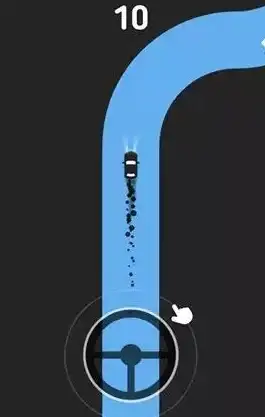


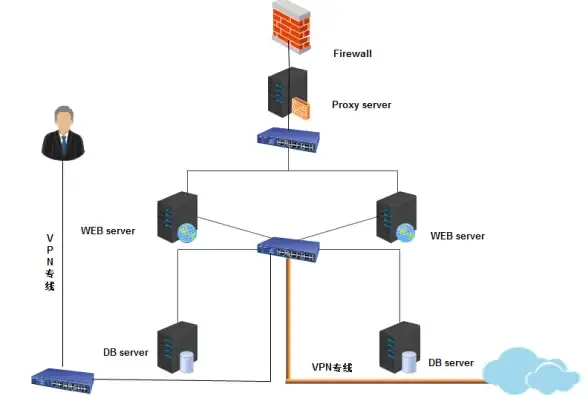



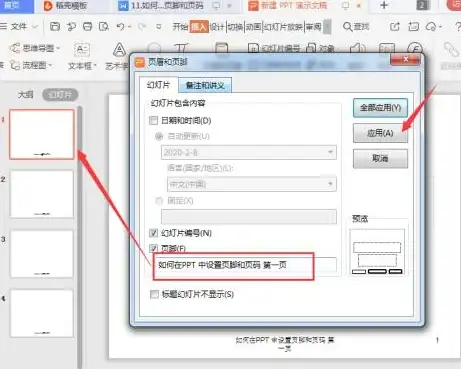

发表评论